WonderFox Free HD Video Converter Factoryを試してみたので、レビューしていきます。HD Video Converter Factoryは、有料のPro版もありますが、今回は無料版のフリーソフトを使用しました。インストール手順の解説から動画をダウンロードした&動画を変換した使用感を体験レビューしていきます。
目次
WonderFox Free HD Video Converter Factoryをインストールする
まず、無料版のソフトをダウンロードします。WonderFox Free HD Video Converter Factoryの公式サイトにアクセスします。
WonderFox Free HD Video Converter Factory 公式サイト
[無料ダウンロード]をクリックすると、ソフトをダウンロードできます。
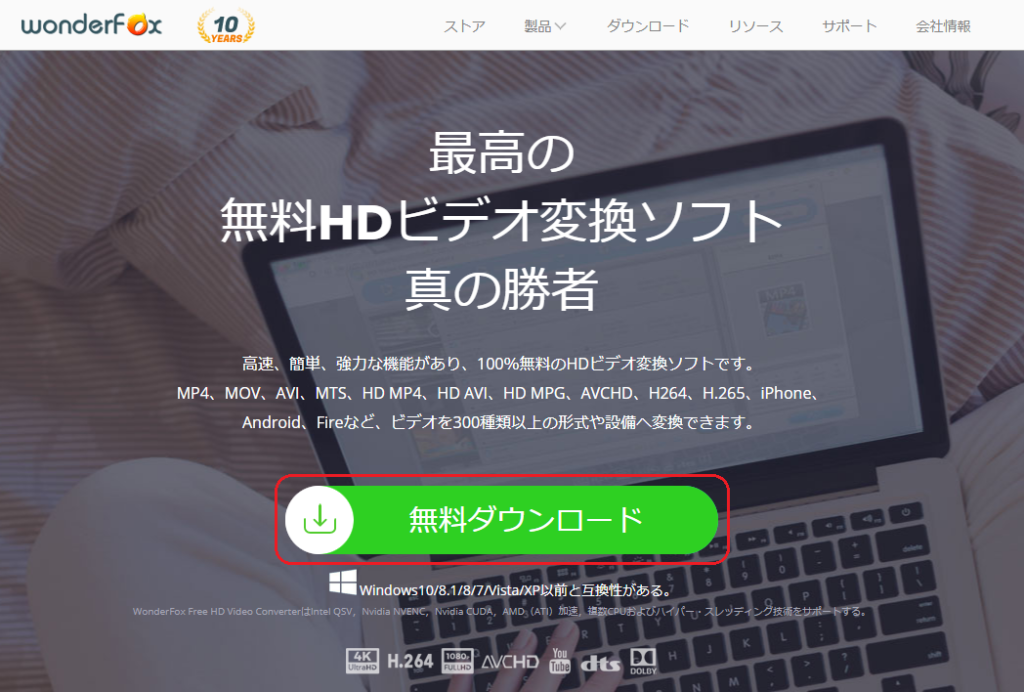
ダウンロードしたファイル(hd-video-converter.exe)をダブルクリックして起動します。
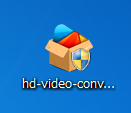
起動すると、言語選択画面が表示されるので、[日本語]を選択して、[OK]をクリックします。
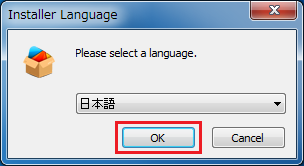
[次へ]をクリックします。
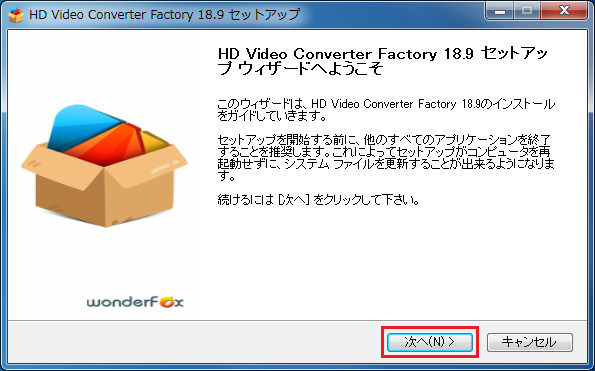
[同意する]をクリックします。
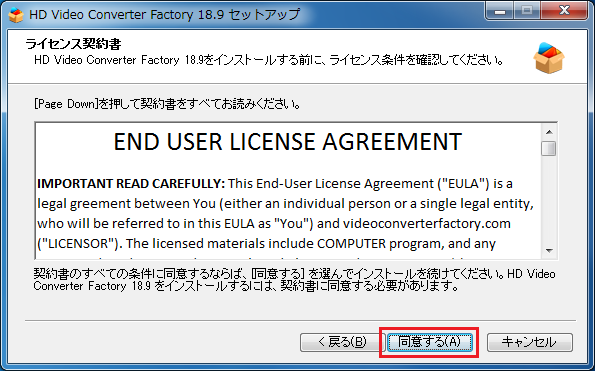
[インストール]をクリックします。
(インストール先フォルダを変更する場合は[参照]から指定してください)
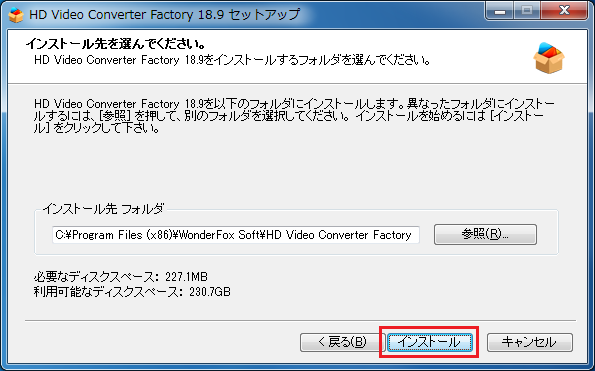
インストールがされるので待ちます。
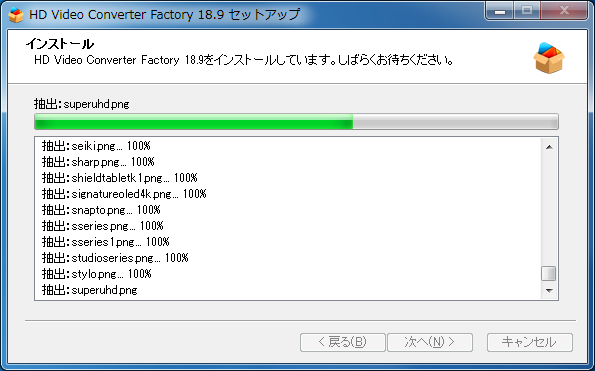
[完了]をクリックして、インストール完了です。
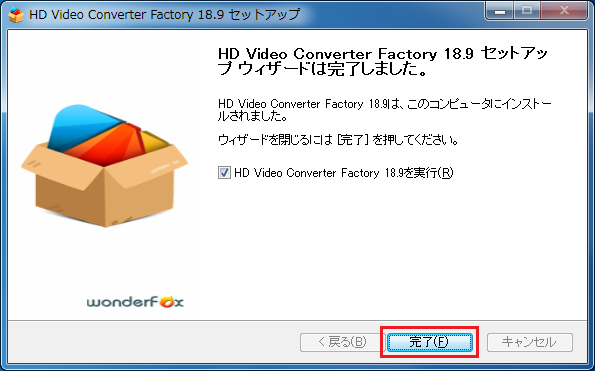
WonderFox Free HD Video Converter Factoryが起動すると共に、Webブラウザが立ち上がるので、「正常にインストールしました!」という表示を確認したら閉じましょう。
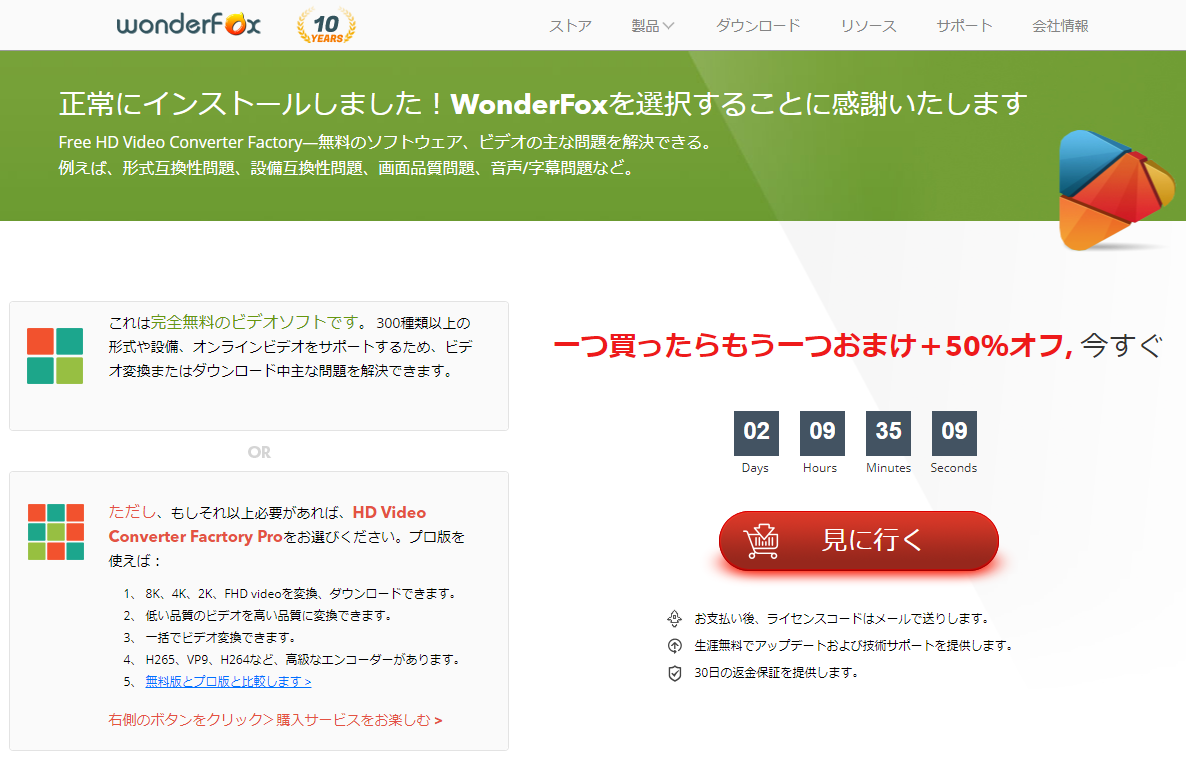
動画をダウンロードしてみた
実際に動画をダウンロードしてみます。今回は、HIKAKINさんの動画をダウンロードしてみます。
(あくまでも検証のみで使用しており、動画ファイルはレビュー後、速やかに削除済みです)
インストールすると、スタートメニューとデスクトップにショートカットが作成されます。WonderFox Free HD Video Converter Factoryを起動します。
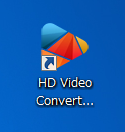
[ダウンロード]をクリックします。
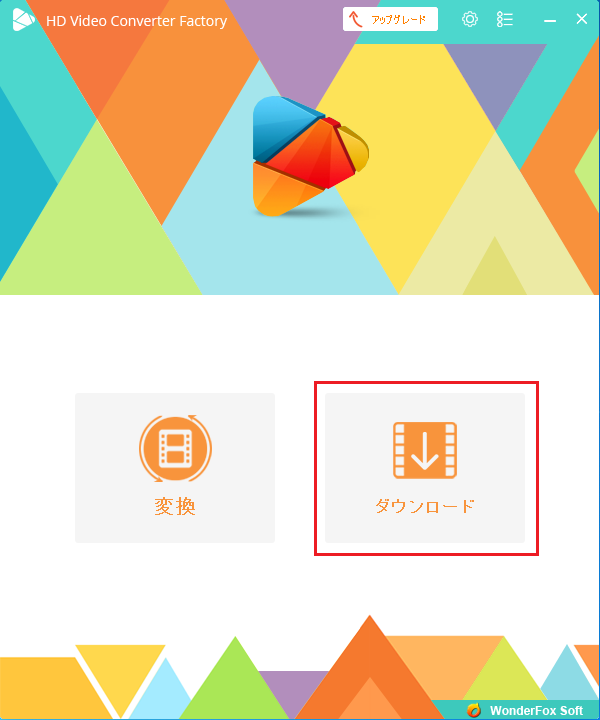
動画サイトを開いて、ダウンロードする動画を開きます。その動画のURLをコピーします。WonderFox Free HD Video Converter Factoryに戻り、[貼り付けと分析]をクリックします。
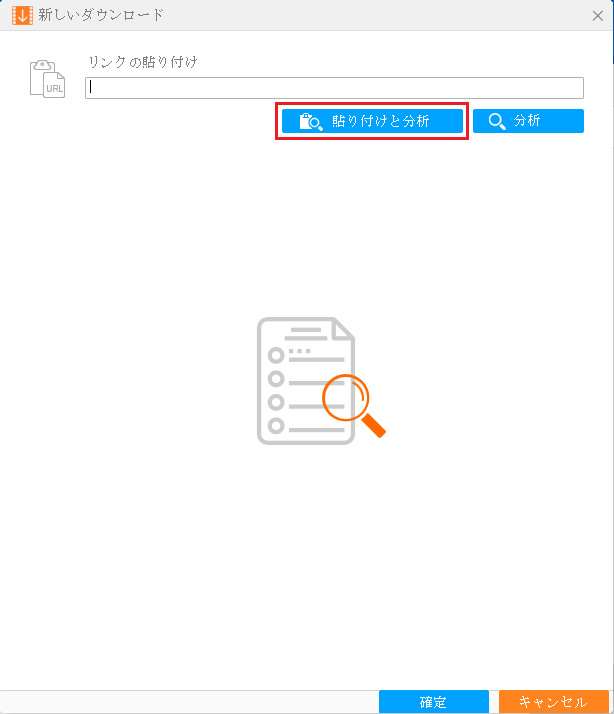
自動的に[リンクの貼り付け]に動画のURLが貼り付けられ、分析が始まります。
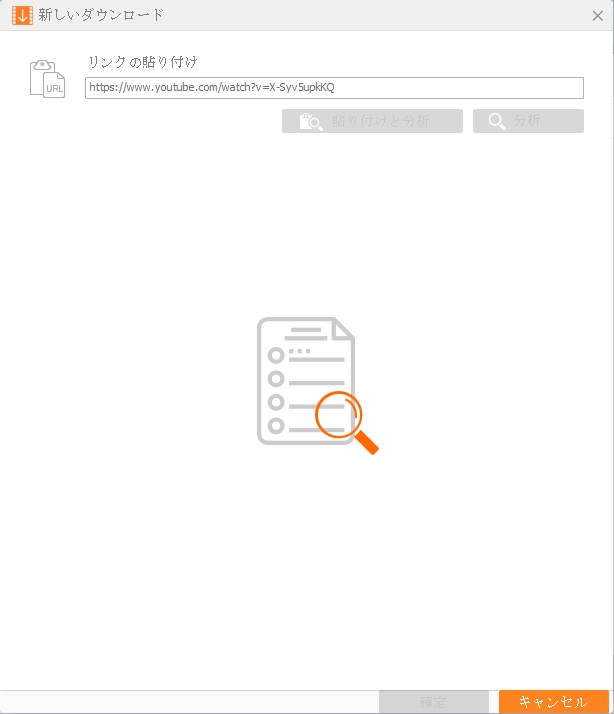
分析が終わったら、ダウンロードできる動画または音楽(音声)の形式の一覧が表示されるので、ダウンロードしたい形式を選択して、[確定]をクリックします。
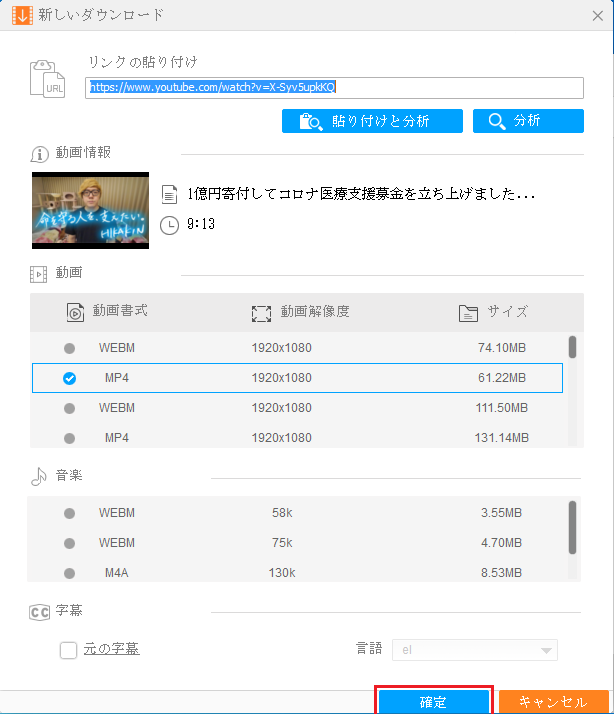
複数の動画ファイルをダウンロードする場合は、[新しいダウンロード]をクリックして同様の操作を繰り返して追加していきます。今回は、1ファイルのみダウンロードするので、[ダウンロードを開始]をクリックします。
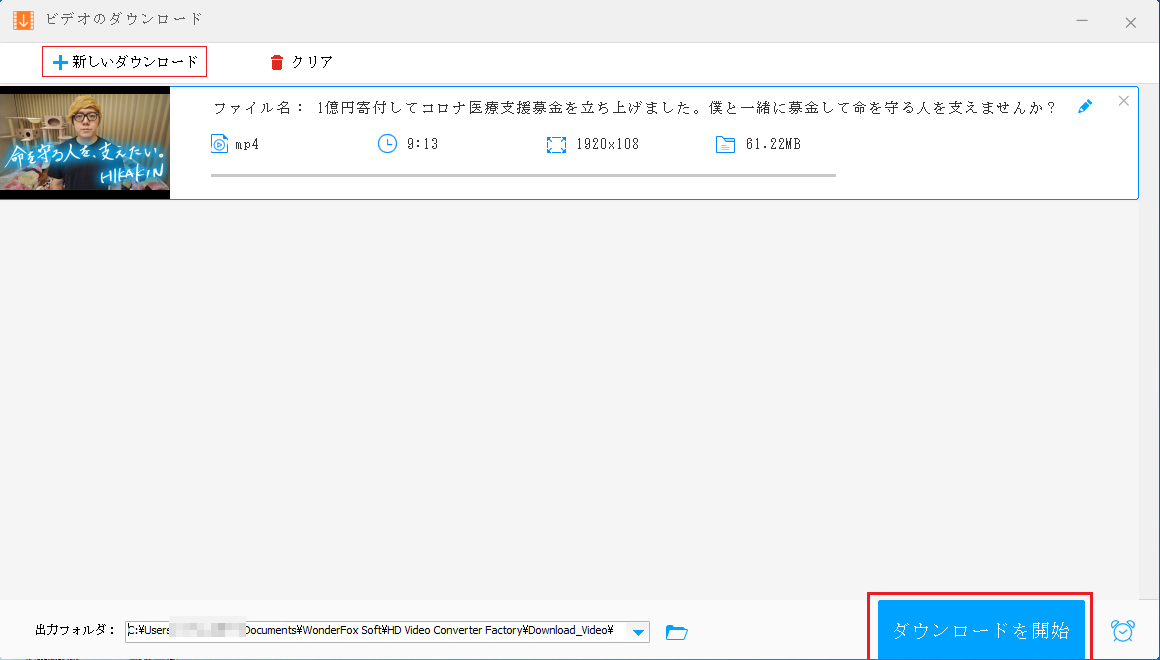
[確定]をクリックします。
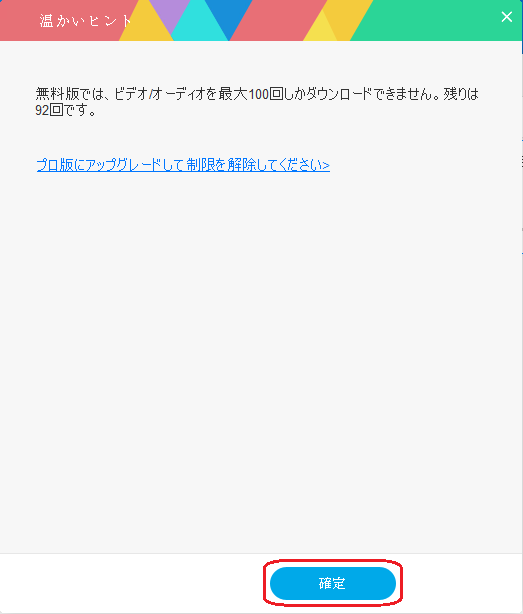
ダウンロードが始まります。
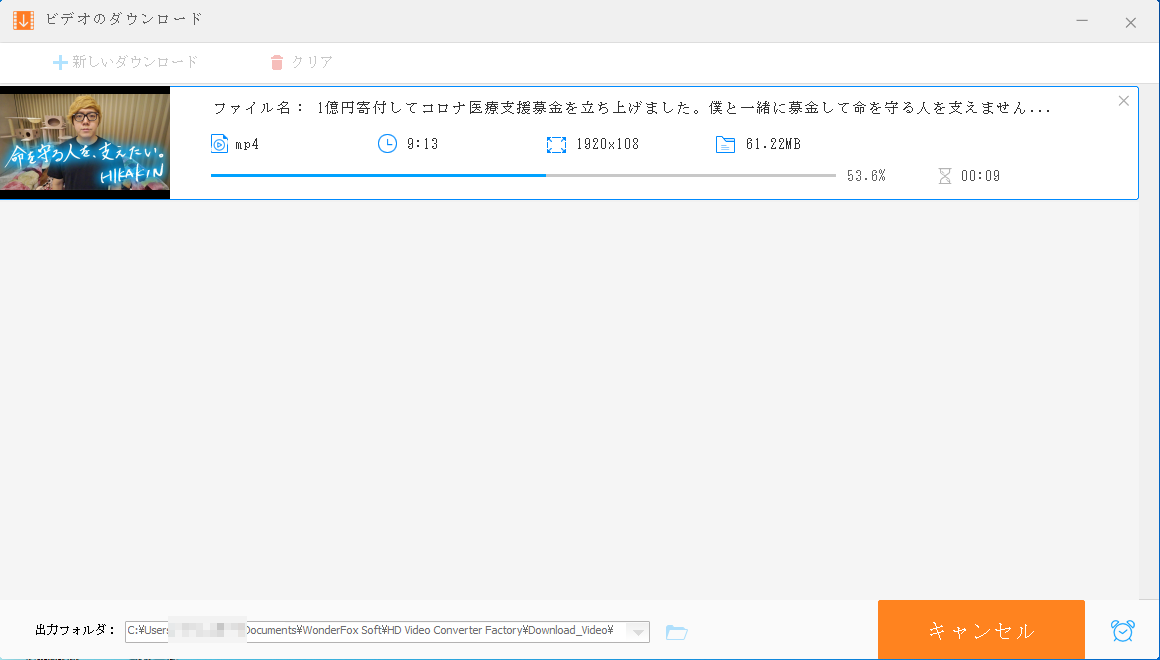
[ok!]と表示されたらダウンロード完了です。[出力フォルダ]のフォルダのマークをクリックすると、ダウンロードした動画ファイルが出力されたフォルダが開きます。
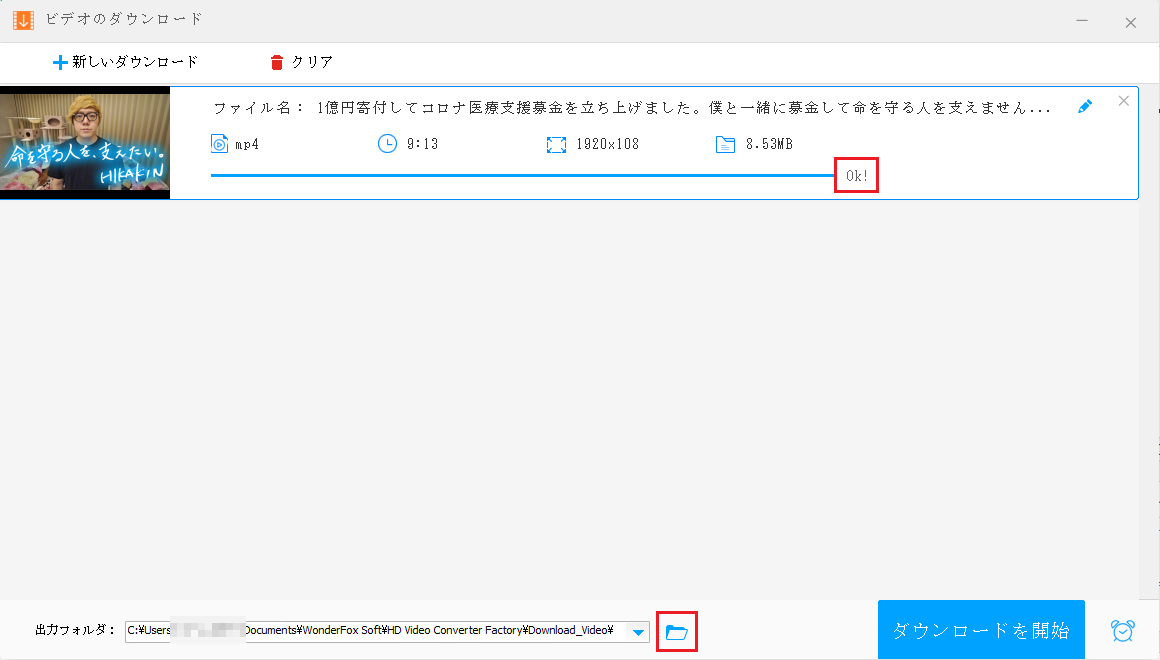
動画ファイル形式を変換してみた
今度は、ダウンロードした動画ファイルを違う形式の動画に変換してみます。
WonderFox Free HD Video Converter Factoryを起動します。[変換]をクリックします。
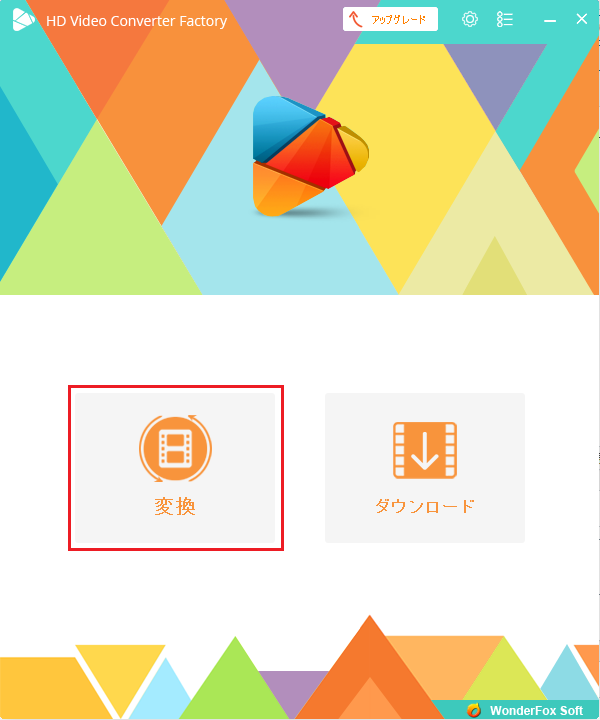
変換する動画ファイルをWonderFox Free HD Video Converter Factoryの中にドラッグします。
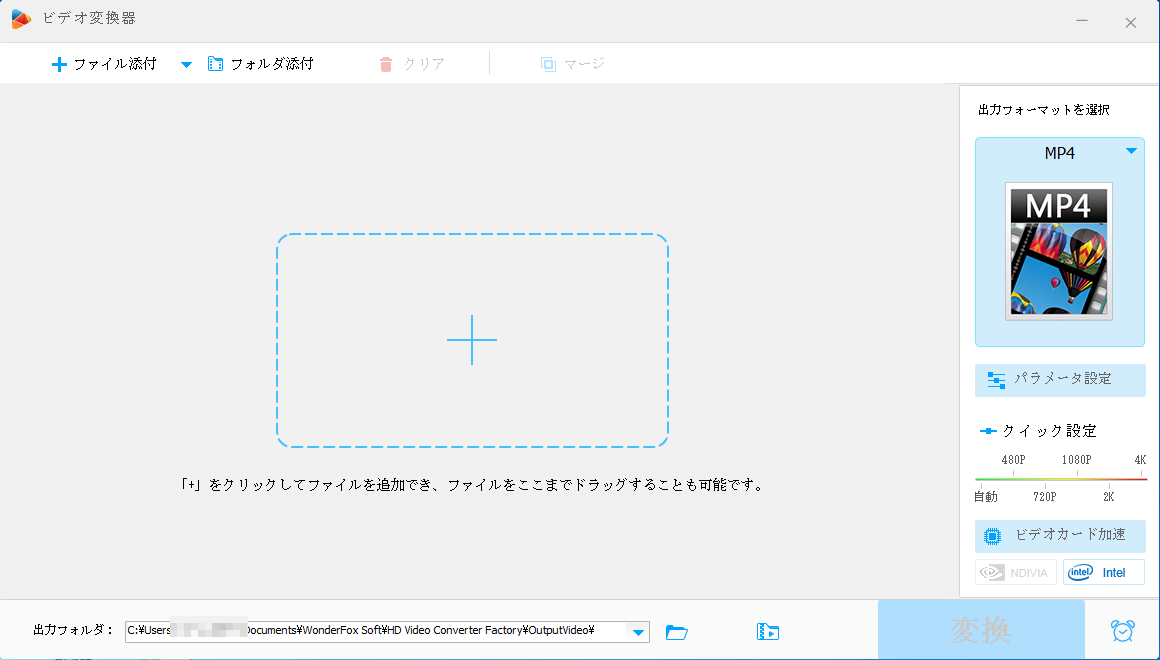
[出力フォーマットを選択]をクリックします。
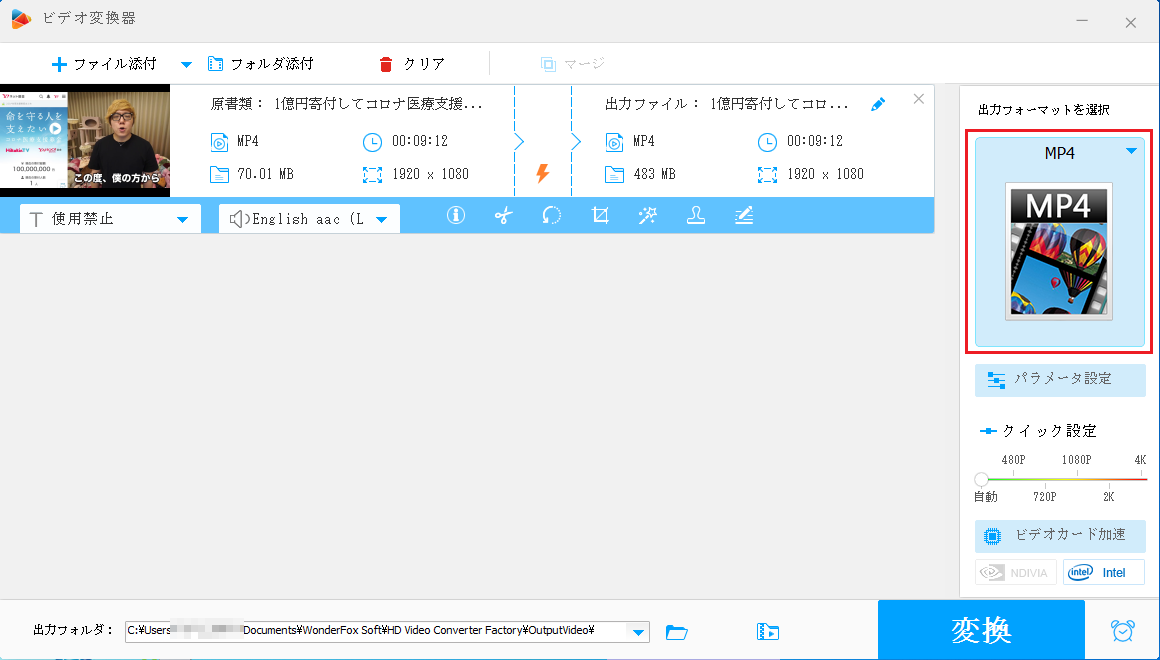
さまざまな形式に変換できますが、今回は『WMV形式』を選択します。
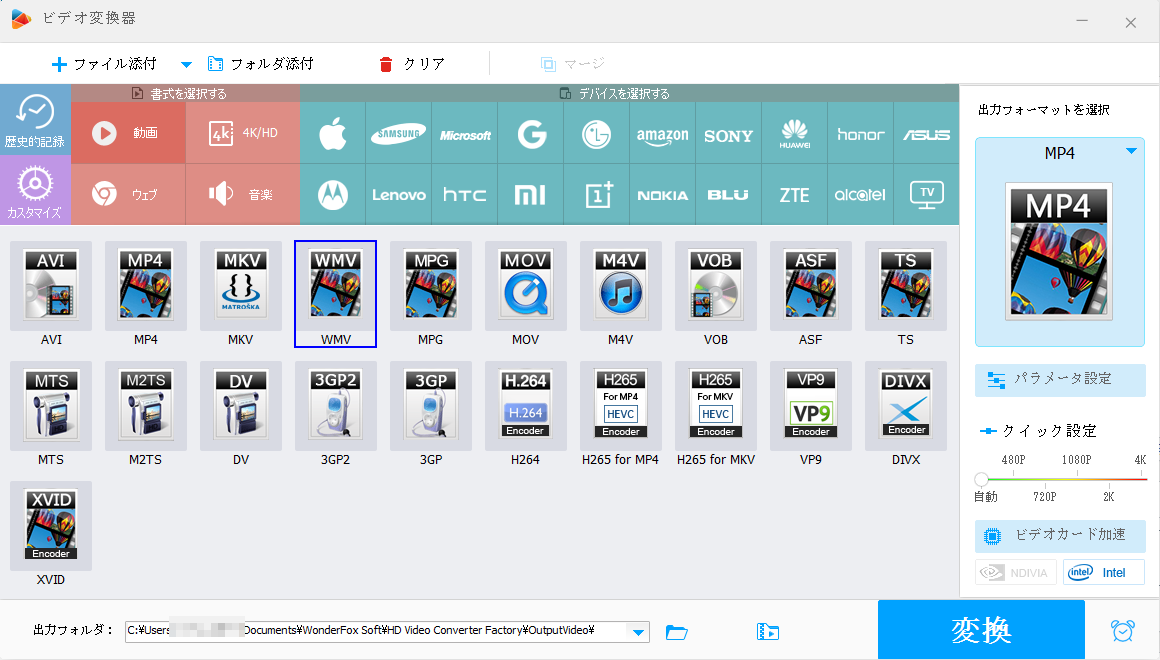
[変換]をクリックすると、MP4からWMVへの変換が始まります。
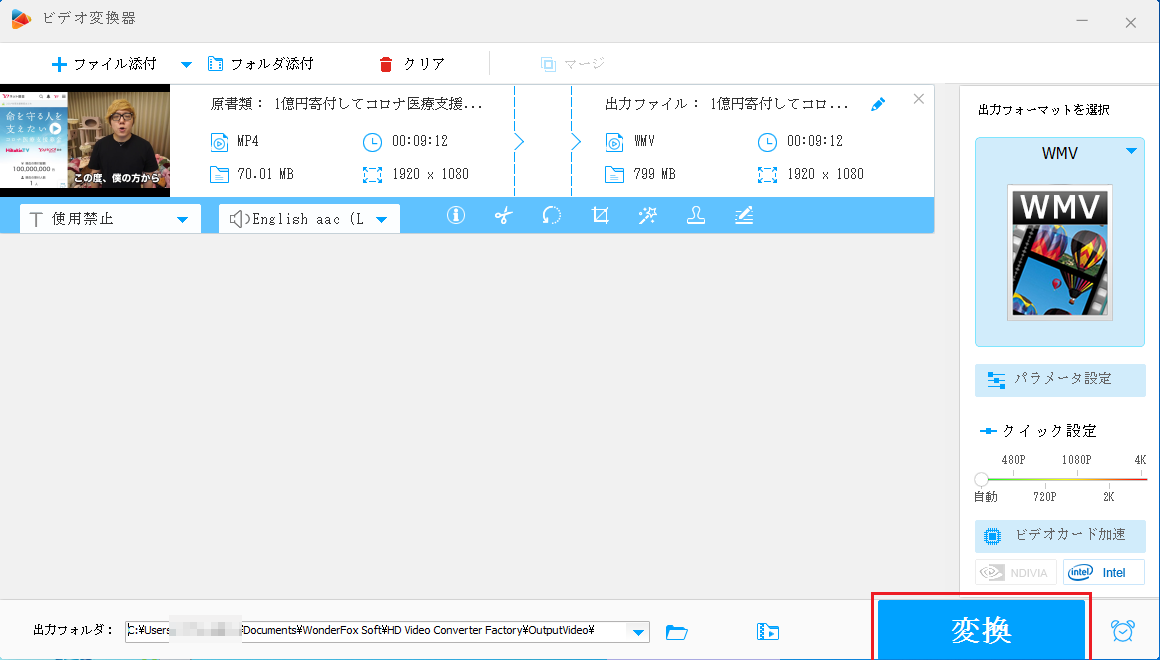
完了すると次の画面が表示されるので閉じます。
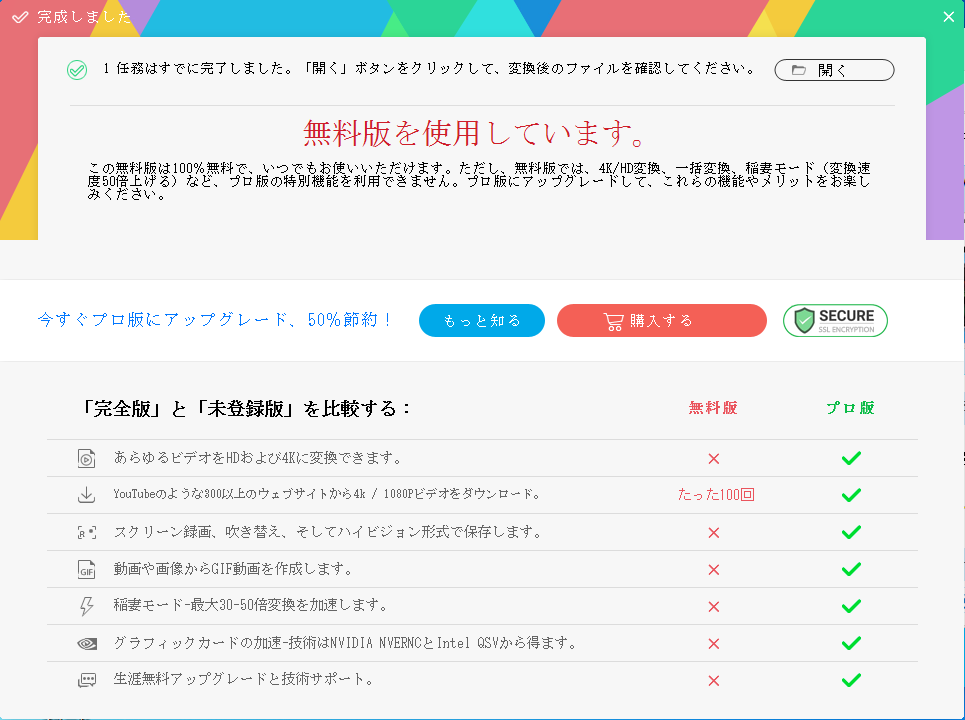
出力フォルダに変換された動画ファイルが格納されます。[出力フォルダ]のマークをクリックすると出力フォルダが開きます。
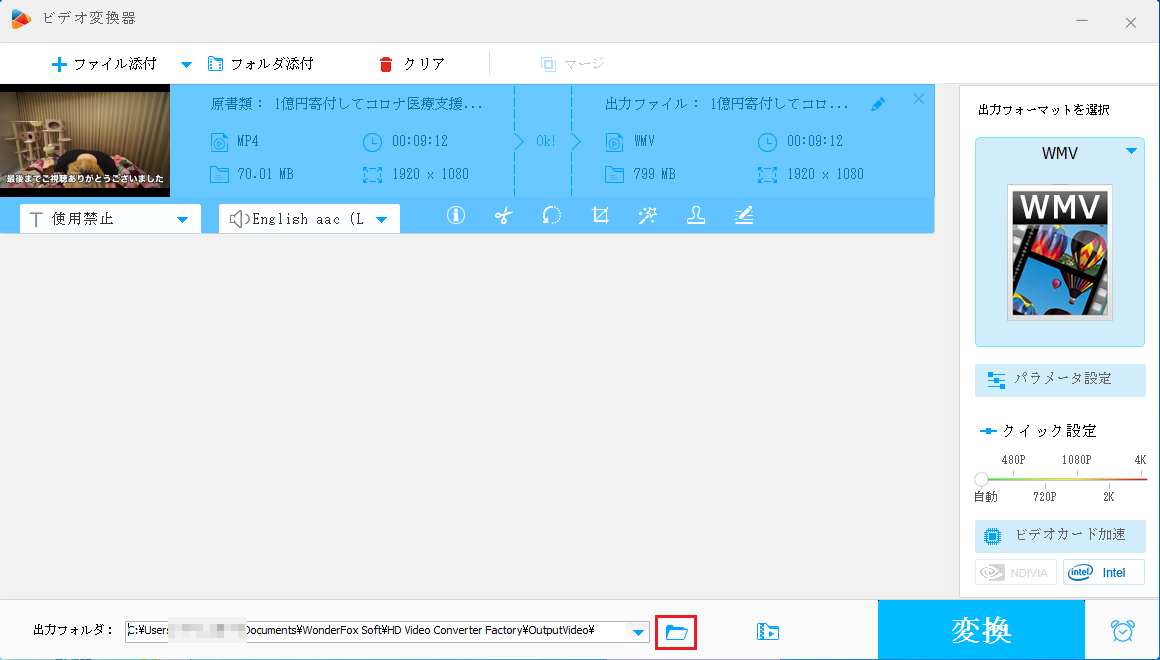
まとめ
WonderFox Free HD Video Converter Factoryの無料版を試用してみました。主な機能はこの2つです。
- 動画もしくは音声ファイルを変換
- 動画共有サイトからビデオをダウンロード
WonderFox Free HD Video Converter Factoryの、操作性はシンプルでわかりやすいので、専門的な知識がなくても視覚的に操作しやすいつくりになっていると思いました。また、ツールもそこまで重くはなく、スピードも速いこともありませんが、遅くもありませんので、普通に使える品質です。
動画もしくは音声ファイルの形式を変換する目的で、WonderFox Free HD Video Converter Factoryを使用する場合は、さまざまな形式に対応しており、無料で使えるツールとしては、十分に使えるソフトだと感じました。Pro版への誘導する広告的な表示もありましたが、無料で使えるのなら我慢できます。
動画共有サイトからビデオをダウンロードを使用する場合は、使用回数に制限があり(100回まで)、回数に余裕はあるものの、最終的にはPro版への移行を前提とした使用になります。ダウンロードの速度は標準的ですが、よくありがちなダウンロードの失敗はほとんどない安定性は評価できます。
動画のダウンロードについては、著作権の侵害をしないように使用し、動画共有サイトの規約でダウンロードを禁止しているケースもありますので、十分に注意して確認した上で使用してください。今回、検証のため動画のダウンロードを試験的に行っていますが、削除の要請があれば記事の修正を行う可能性があります。
WonderFox社としては、無料版から最終的に有料版への購入につなげたい意図はありますが、無料版は機能制限はあるものの十分に使えるレベルにあり、無料だからといって使えないということはありませんでした。無料版を使った上で、もっと高機能を求めるのなら有料版の購入も検討してみてもよいでしょう。
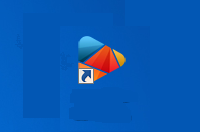


コメント